- Autor Jason Gerald [email protected].
- Public 2023-12-16 11:34.
- Modificat ultima dată 2025-01-23 12:43.
Există multe aplicații foto acolo, dar o aplicație domnește suprem printre toate: Instagram. Unul dintre principalele motive pentru popularitatea aplicației este sistemul de comentarii simplu și accesibil. Această aplicație permite tuturor să comenteze și să aprecieze fotografiile tale. Dar, uneori, pot apărea comentarii care nu sunt politicoase. Urmați acest ghid pentru a adăuga comentarii la fotografiile preferate, precum și pentru a șterge comentariile la fotografiile dvs. care nu vă plac.
Etapa
Partea 1 din 3: Comentarii folosind aplicația
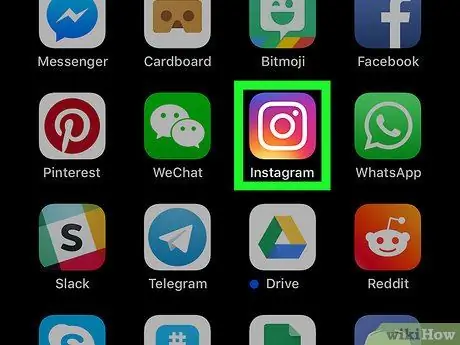
Pasul 1. Deschideți aplicația Instagram
Asigurați-vă că sunteți conectat la contul dvs. Instagram. Când deschideți aplicația Instagram, veți fi direcționat către feedul dvs.
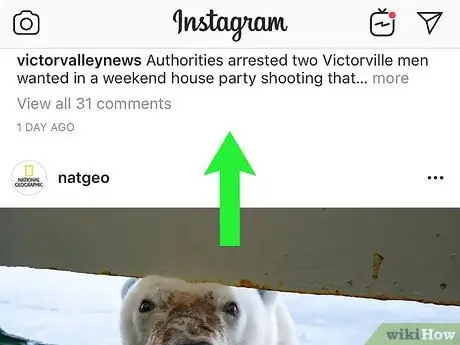
Pasul 2. Găsiți fotografia pe care doriți să o comentați
Puteți comenta propriile fotografii sau fotografiile altor utilizatori pe care îi urmăriți. Atingeți fotografia pentru ao deschide.
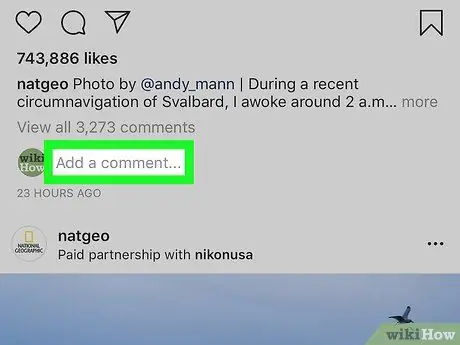
Pasul 3. Faceți clic pe butonul „Comentariu”
Butonul Comentariu este sub fotografie, lângă butonul „Apreciază”. Aceasta va deschide interfața de comentarii. Tastatura dvs. se va deschide și puteți începe să tastați comentariul.
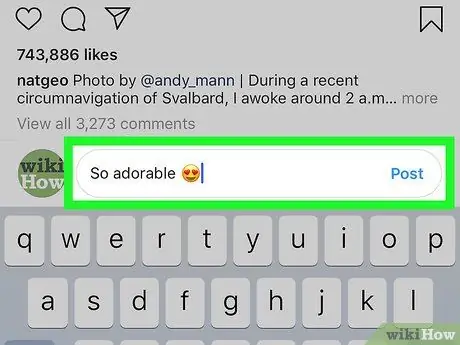
Pasul 4. Scrie comentariile tale
După ce sunteți mulțumit de comentariul dvs., atingeți butonul verde „Trimiteți”. Comentariul dvs. va fi adăugat la lista de comentarii.
Partea 2 din 3: Ștergerea comentariilor folosind aplicații
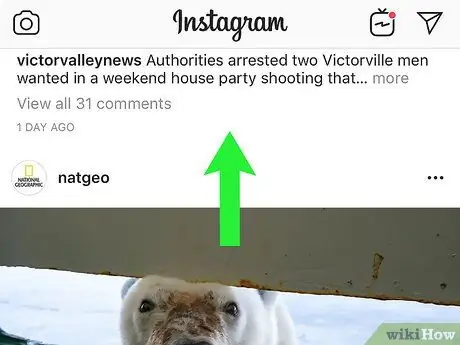
Pasul 1. Găsiți fotografia pe care ați comentat-o
Puteți șterge doar propriile comentarii la imaginile altor persoane sau comentariile altor persoane la propriile imagini.
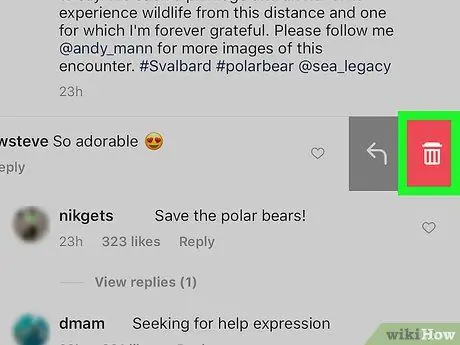
Pasul 2. Folosiți degetul pentru a glisa comentariul spre stânga
Apoi, o pictogramă roșie a coșului de gunoi va apărea în partea dreaptă a comentariului. Atingeți pictograma coș de gunoi pentru a șterge comentariul.
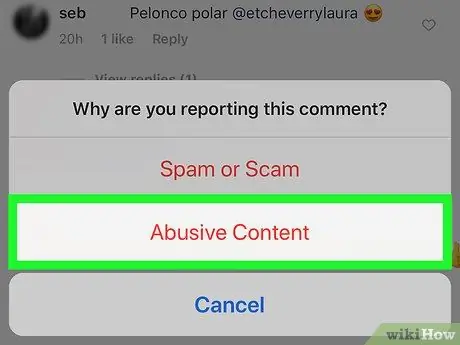
Pasul 3. Decideți dacă doriți să raportați comentariul
Dacă comentariul este spam sau insultă, îl puteți raporta și șterge. Acest lucru este util dacă oamenii dezgustători continuă să comenteze fotografiile tale. Apăsați „Ștergeți și raportați abuzul” pentru a raporta comentariul. În caz contrar, dacă preferați să îl ștergeți, apăsați „Ștergeți”.
Vi se va oferi opțiunea „Ștergeți” numai atunci când ștergeți propriul comentariu
Partea 3 din 3: Utilizarea site-ului Instagram
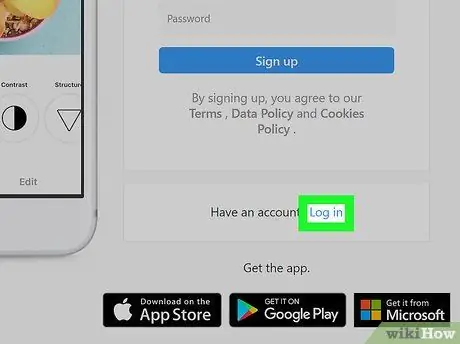
Pasul 1. Conectați-vă la contul dvs. Instagram
Deși nu veți putea accesa multe dintre funcții, vă puteți conecta la Instagram folosind computerul. Puteți adăuga comentarii la fotografii și șterge comentariile pe care nu le doriți.
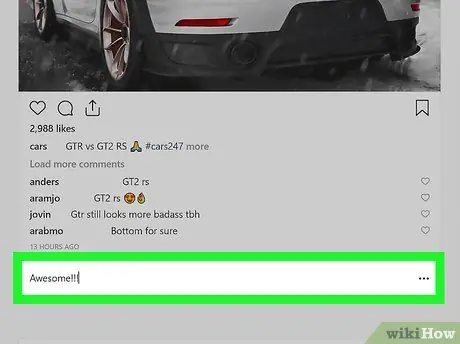
Pasul 2. Lasă un comentariu la fotografie
Găsiți fotografia pe care doriți să o comentați. Puteți comenta fotografii din feed sau fotografiile pe care le-ați făcut. Dacă comentați o fotografie în feedul dvs., puteți adăuga un comentariu în câmpul de sub fotografie. Dacă comentați fotografia altcuiva, faceți clic pe fotografie pentru ao deschide și apoi adăugați comentariul dvs. în câmpul din dreapta imaginii.
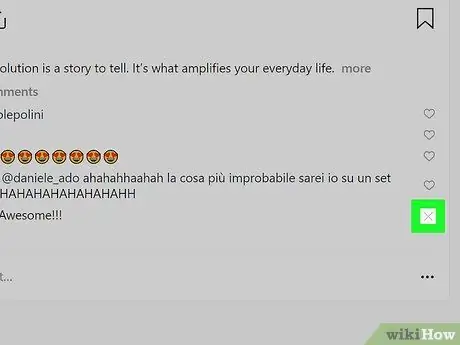
Pasul 3. Ștergeți un comentariu
Deschideți fotografia ale cărei comentarii doriți să le ștergeți. Puteți șterge doar propriile comentarii la fotografiile altor persoane sau comentariile altor persoane la propriile fotografii.
- Odată ce ați găsit comentariul pe care doriți să îl ștergeți, plasați cursorul peste el. O pictogramă „X” va apărea în colțul din stânga sus al comentariului.
- Faceți clic pe pictograma „X”. Va apărea un meniu cu opțiunea „Ștergeți”. Faceți clic pe acest meniu pentru a șterge imaginea.
sfaturi
- Pentru a accesa profilul altui utilizator pe profilul web Instagram, trebuie doar să vă schimbați numele de utilizator din linia de adresă cu numele de utilizator al acestuia. De asemenea, puteți urmări noi utilizatori în acest fel. De asemenea, puteți face clic pe numele de utilizator de pe pagina de comentarii pentru a accesa direct pagina lor.
- Dacă vedeți un anumit utilizator care comentează frecvent sub formă de spam pe fotografiile dvs., atunci puteți raporta acel comentariu, deoarece ar putea fi un bot spam.
- Uneori este posibil să nu puteți șterge un comentariu. Dacă se întâmplă acest lucru, deconectați-vă de la contul dvs. Instagram și goliți memoria cache a dispozitivului și apoi reporniți-l pentru a rezolva problema.
- Când comentați, puteți utiliza @username pentru a comenta un anumit utilizator. Puteți folosi chiar și hashtag-uri pentru a crea o distracție plăcută pentru cei care văd fotografiile.
- Dacă doriți să editați o legendă, singura modalitate este să adăugați un comentariu nou.
- Dacă adepții dvs. vă trimit spam-ul fotografiilor, atunci puteți scăpa de ele, urmărindu-le. Dacă doriți să anulați urmărirea sau să blocați un utilizator, citiți ghidul pentru a face acest lucru.
Avertizare
- Nu raportați comentarii bune. Dacă raportați un comentariu bun, vi se va oferi un avertisment și, dacă avertismentul este ignorat, veți fi penalizat.
- Comentează întotdeauna bine. Nu abuzați de comentarii, deoarece comentariile dvs. pot fi șterse.






